Maison >interface Web >js tutoriel >Comment vérifier la version dans nodejs
Comment vérifier la version dans nodejs
- 青灯夜游original
- 2021-10-29 16:05:0053851parcourir
Comment vérifier la version de nodejs : 1. Ouvrez le menu « Démarrer » et saisissez « cmd » dans la zone de recherche ; 2. Dans les résultats de la recherche, cliquez sur « cmd.exe » pour ouvrir la fenêtre de commande cmd ; la commande cd pour accéder au répertoire d'installation de nodejs ; 4. Exécutez la commande "node -v" pour afficher la version.
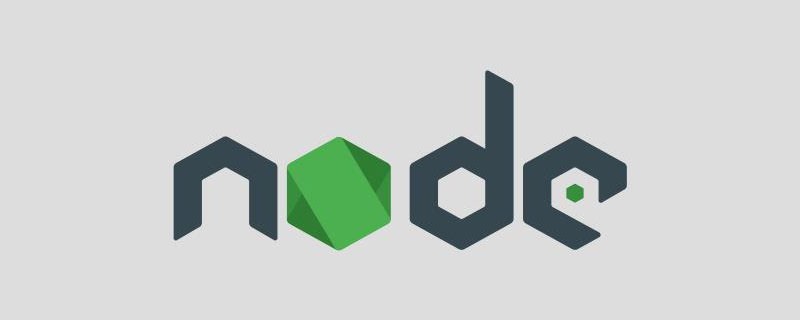
L'environnement d'exploitation de ce tutoriel : système windows7, nodejs version 8.11.3, ordinateur Dell G3.
nodejs view version
1. Ouvrez le menu "Démarrer" et saisissez "cmd" dans la zone de recherche
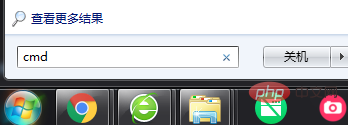
2. Dans les résultats de la recherche, cliquez sur "cmd.exe" pour ouvrir la fenêtre de commande cmd.

3. Exécutez la commande dans cmd pour afficher
Entrez le chemin nodejs dans cmd, tel que cd C:Program Filesnodejscd C:Program Filesnodejs
接着再输入 node -v
node -v à voir Le numéro de version de node.js est comme indiqué sur l'image : 
[Apprentissage recommandé : "Tutoriel Nodejs
"]🎜Ce qui précède est le contenu détaillé de. pour plus d'informations, suivez d'autres articles connexes sur le site Web de PHP en chinois!

